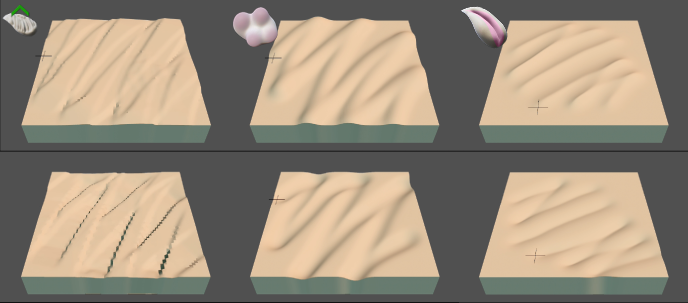
![]()
- 「クレイ ストリップ」の効果
- 「ブロブ」の効果
- 「クリース」の効果
このチュートリアルはShade3D Ver.26.0以降で作成しています。
形状作成などの基本操作をショートカットなどを混えて紹介します。
使用しているショートカットキーは初期設定時のものを使用しています。
キーボードショートカットはCtrlWindows/commandmacOSのように表記しています。これは Windows では Ctrl キーを、macOS では command キ ーを押す操作となります。
CtrlWindows/commandmacOS+x では Windows では Ctrl キーと x、macOS では command キーと x を押す操作となります。
xWindows/macOS では Windows でも macOS でも x キーを押す操作となります。
スカルプトモデリングについて
Shade3D Ver.26.0から搭載された「スカルプト」機能を使用してポリゴンメッシュ形状に対して粘土をこねるように直感的に編集を行うことを「スカルプトモデリング」とShade3Dでは呼んでいます。
このチュートリアルではスカルプトモデリングで使用するブラシの効果をブラシごとに順に紹介していきます。
重要 Shade3D Professional / Civil / Ultimate にのみ搭載されている機能です。
「スカルプト」の起動
「ブラウザ」でポリゴンメッシュを選択して、メインメニュー > 「ツール」 > 「編集[メッシュ]」 > 「スカルプト」、または「ツールボックス」 > 「編集」 > 「メッシュ」 > 「編集」グループ > 「スカルプト」で表示される「スカルプト」や各種ブラシなどの項目を選択して起動します。
メインメニューから選択
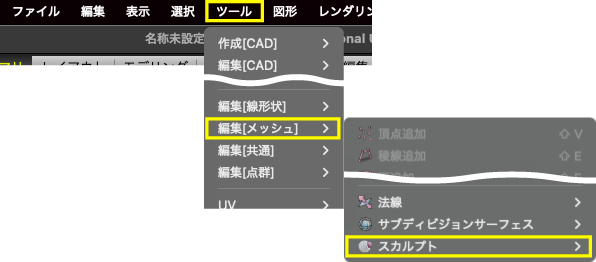
ツールボックスから選択
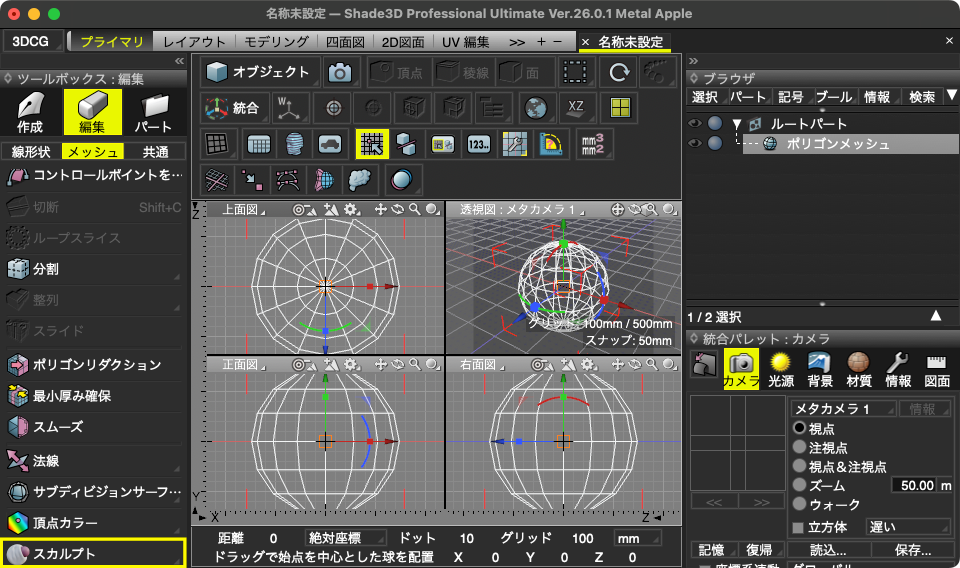
「クレイ ストリップ」

・表面を四角いヘラで粘土のように盛り上げ、または盛り下げます。「ドロー」よりも滑らかな変化となります。
・一度のストロークでの頂点の移動量に制限はありません。(一度のストロークでも重ね塗りするだけ頂点が移動します)
・オプション設定ではヘラの角の丸めや縦横比を設定できます。
・効果の方向:「加算(初期設定)」
・効果の方向:「減算」
「ブロブ」

・表面を丸く盛り上げ、または盛り下げます。
・一度のストロークでの頂点の移動量は「半径」のサイズに制限されます。(一度のストロークで重ね塗りしても半径サイズ以上には頂点は移動しません)
・オプション設定ではストロークの左右を広げる効果の適用率を設定できます。
・効果の方向:「加算(初期設定)」
・効果の方向:「減算」
「クリース」

・表面を折り目を付けるように掘り下げ、または盛り上げます。
・一度のストロークでの頂点の移動量は「半径」のサイズに制限されます。(一度のストロークで重ね塗りしても半径サイズ以上には頂点は移動しません)
・効果の方向:「加算」
・効果の方向:「減算(初期設定)」